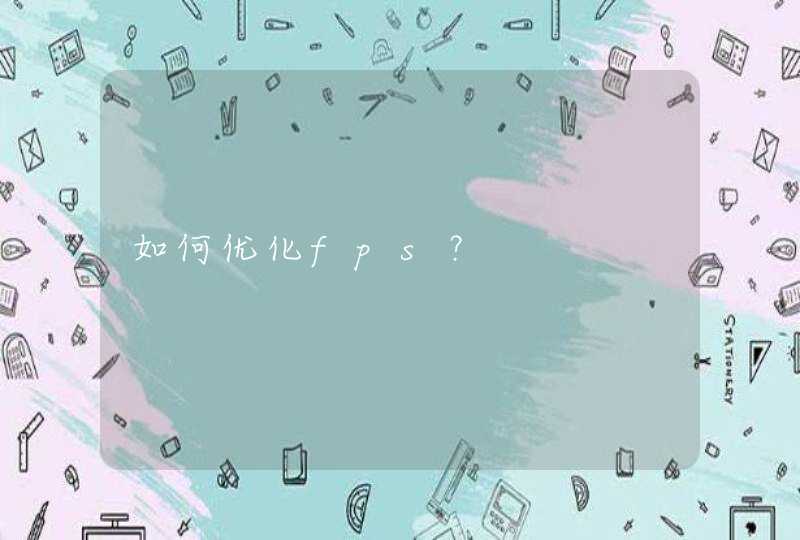1、点击桌面左下角的开始菜单,并选择setting选项进入到Windows的设置界面。
2、在设置界面找到 time&language选项并点击,以设置语言。
3、在语言设置界面找到Region&language选项并点击,以设置区域和语言。
4、在区域和语言设置界面找到语言选项下的Add a language并点击,新建一种语言。
5、在打开的窗口中找到 中文(简体)选项,等待下载完成。
6、中文下载完成后,点击中文-Set as default,即将中文设置成系统默认语言 。
7、重新启动电脑,重启后系统的语言就变成中文的了。
切换方法如下:1、打开电脑,按shift键加需要输入的英文字母;
2、打开电脑,按住ctrl加shift键,切换到英文;
3、打开电脑,按住shift加空格键,切换中英文;
4、打开电脑,进入搜狗输入法,点击回车键加英文;
5、输入英文,直接敲回车即可。
以windows10 为例,电脑英文操作系统转中文操作系统的步骤为:
1、首先按下windows键打开开始菜单,进入Settings设置:
2、然后选择Time and language选项,点击进入:
3、进入后,再选择Region and language选项:
4、然后在语言设置中,点击Add a language选项下载中文语言包:
5、往下拉,找到中文(简体),选择该语言包并下载:
6、下载好后,选择中文语言包,点击Set as primary:
7、最后重启电脑即可将英文系统转换成中文:
中文软件的正确使用:
在安装了东亚语言支持后,所有的中文文件都可以打开了,不过在你安装和运行软件的时候可能发现有部分的中文软件还是不能正常安装和运行,因为其界面上显示的还是乱码。
同样是在控制面板的“Regional and Language Options”设置下,打开“Advanced”选项卡,在这里有一个“Select a language to match the language version of the non-Unicode programs you want to use”的设置,这里就是给你的非Unicode程序设置语言环境的。
如果你比较常用简体中文的非Unicode程序,就在这里的下拉菜单中选择“Chinese(PRC)”,然后确定并重启动电脑。这样就可以正常使用这些程序了。